Photo Background Remover har automatisk bakgrundsdetektering, skär ut objekt och lägger till en slät bakgrund, och skapar en vanlig vit bakgrund så att dina foton sticker ut.
Ladda ner gratisPhoto Background Remover har automatisk bakgrundsdetektering, skär ut objekt och lägger till en slät bakgrund, och skapar en vanlig vit bakgrund så att dina foton sticker ut.
Ladda ner gratisDen här programvaran gör det enkelt att ta bort alla bakgrundsbilder med ett klick.
Du kan ta bort alla bakgrundsobjekt från din bild, inklusive följande:
Om du laddar upp foton för din webbutik kanske du vill ta bort bakgrunden så att dina produkter är huvudattraktionen på bilden. Du kan göra dina bilder tydliga när du gör produktfotografering.
När du laddar upp bilder med en ren bakgrund, utan bakgrund och utan skuggor kan du öka din försäljningskonvertering med 300 %.




Du kan använda den automatiska bakgrundsborttagaren på fem sekunder utan några klick. Du låter bara programvaran göra sitt jobb.
Du kan också göra följande:


Du kan använda verktyget för bakgrundsradering för att ta bort bakgrunden, och du kan också göra en mänsklig transparent bakgrund genom att klippa bort människor. Ta en titt på följande:
Du har två markörer: grön och röd. Du kan använda den gröna för de områden som du vill behålla och den röda för de områden som du vill ta bort.
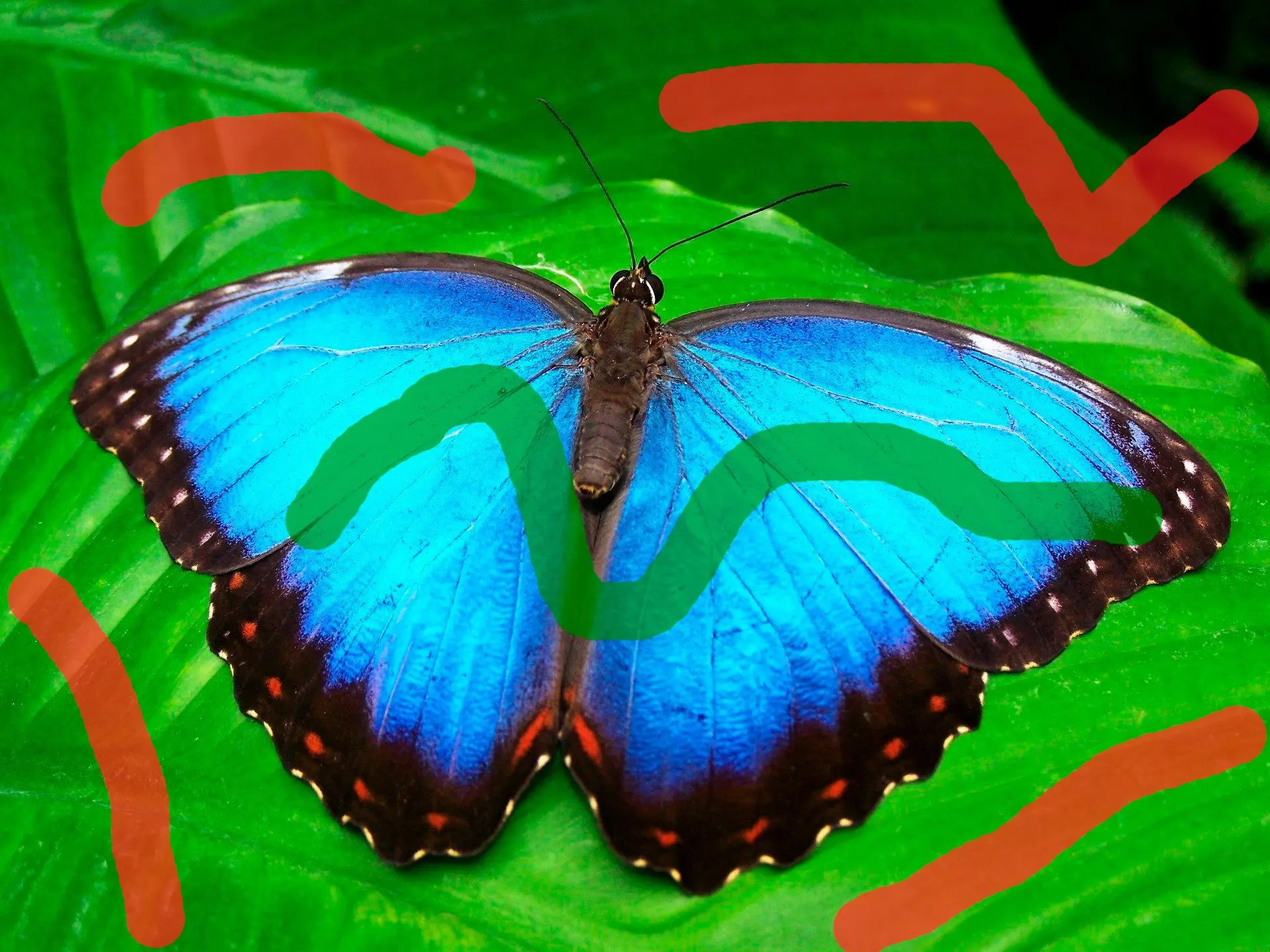
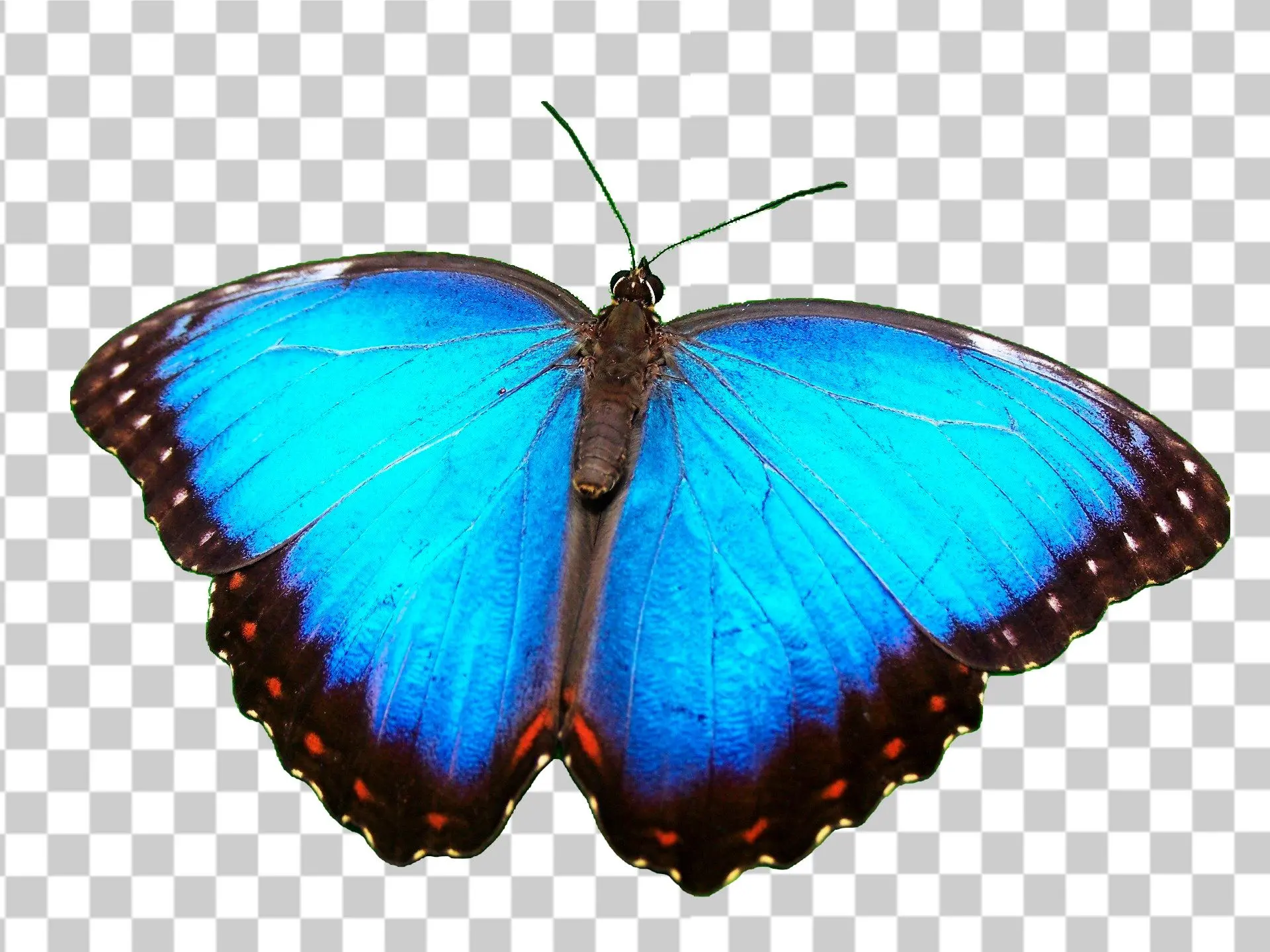
Du har olika alternativ för att ändra din bakgrund, bland annat följande:
Du kan automatiskt skapa en transparent bakgrund genom att välja färg och transparensnivå när du tar bort bakgrunden. Du kan markera den del du vill ta bort och sedan anpassa bakgrunden.
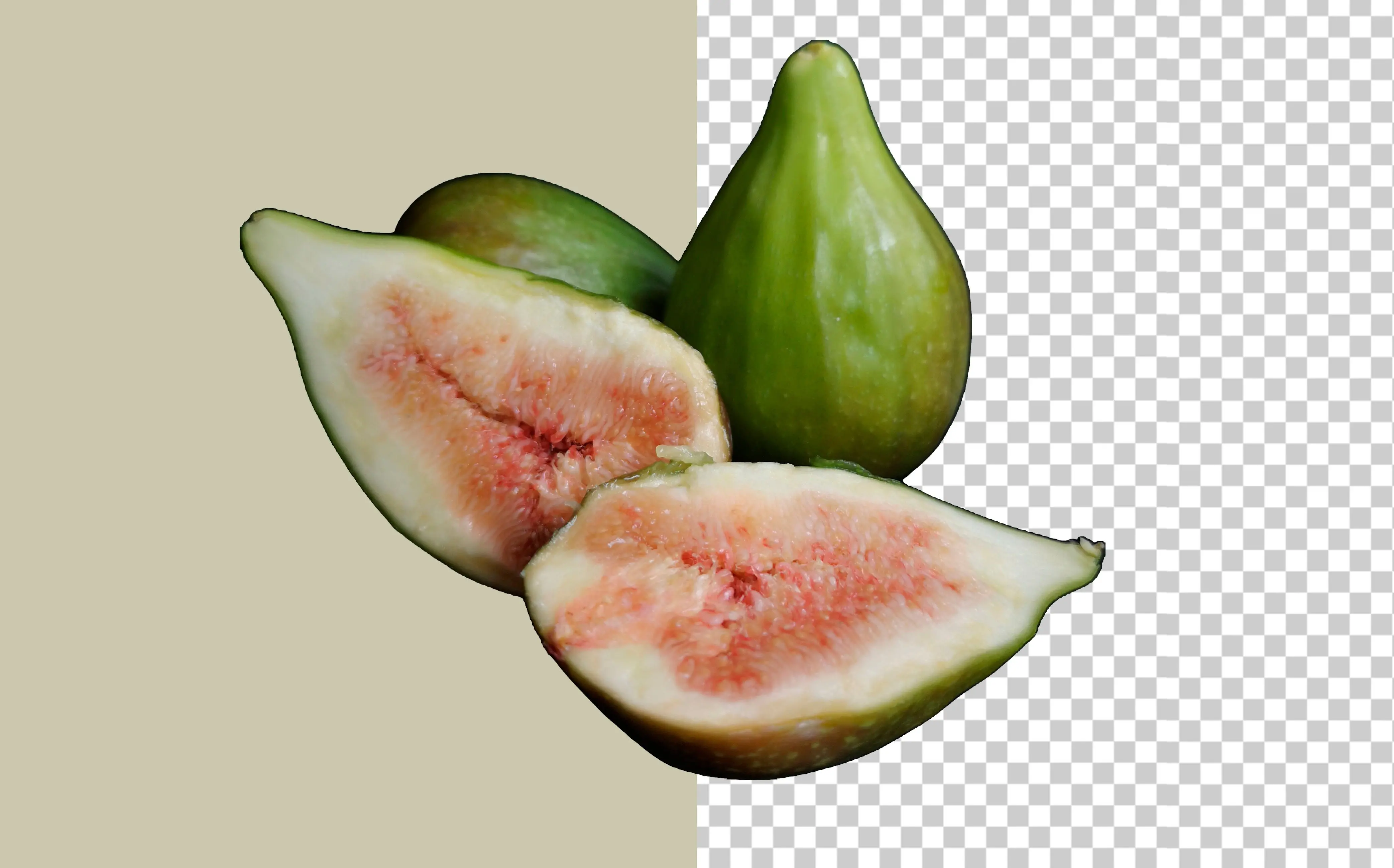
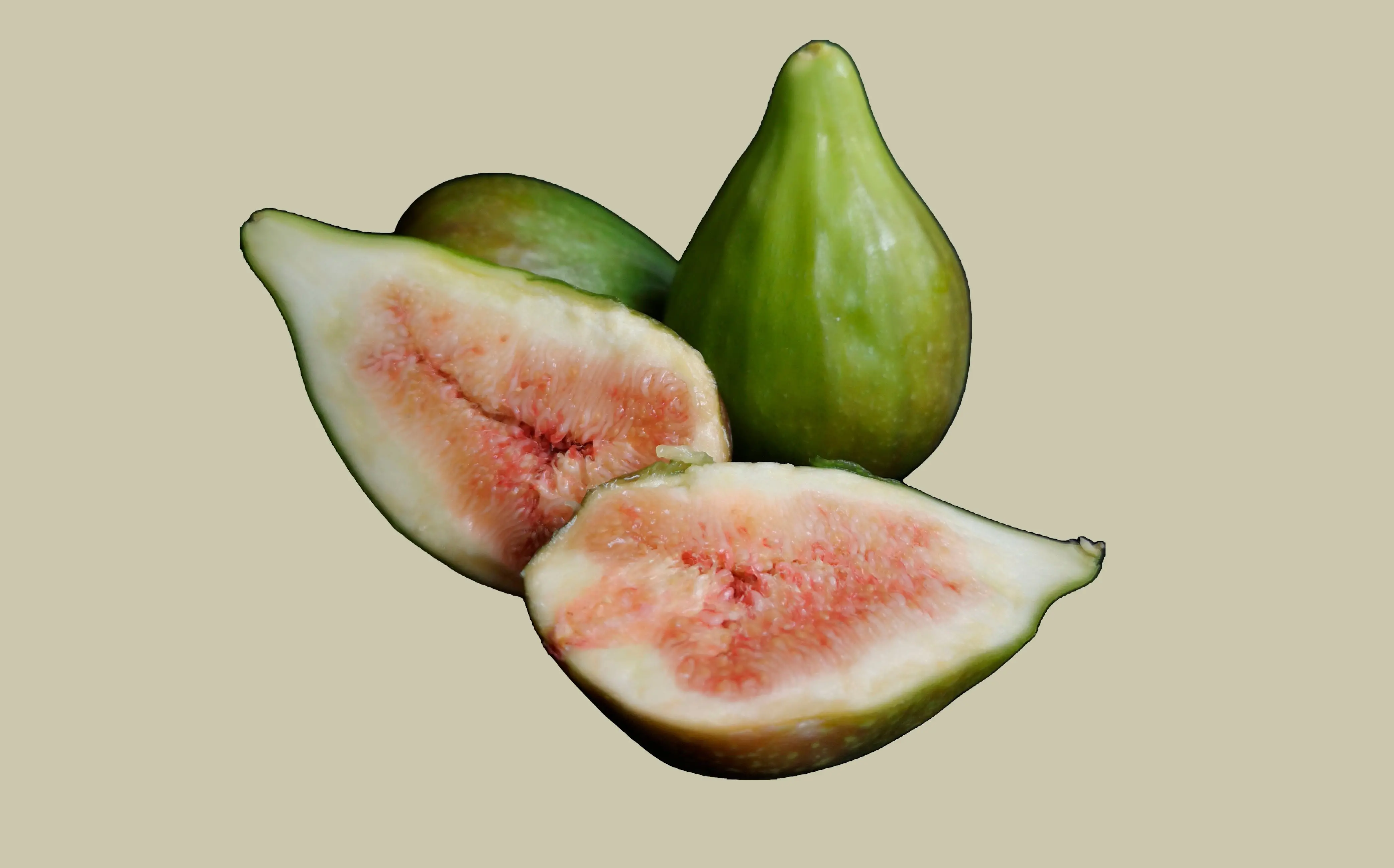



Det är riktigt enkelt att ta bort bakgrunden från dina foton. Om du klickar på Ta bort bakgrund kommer För att ta bort rutan att visas.
Klicka bara på knappen Remove för att ta bort bakgrunden automatiskt.
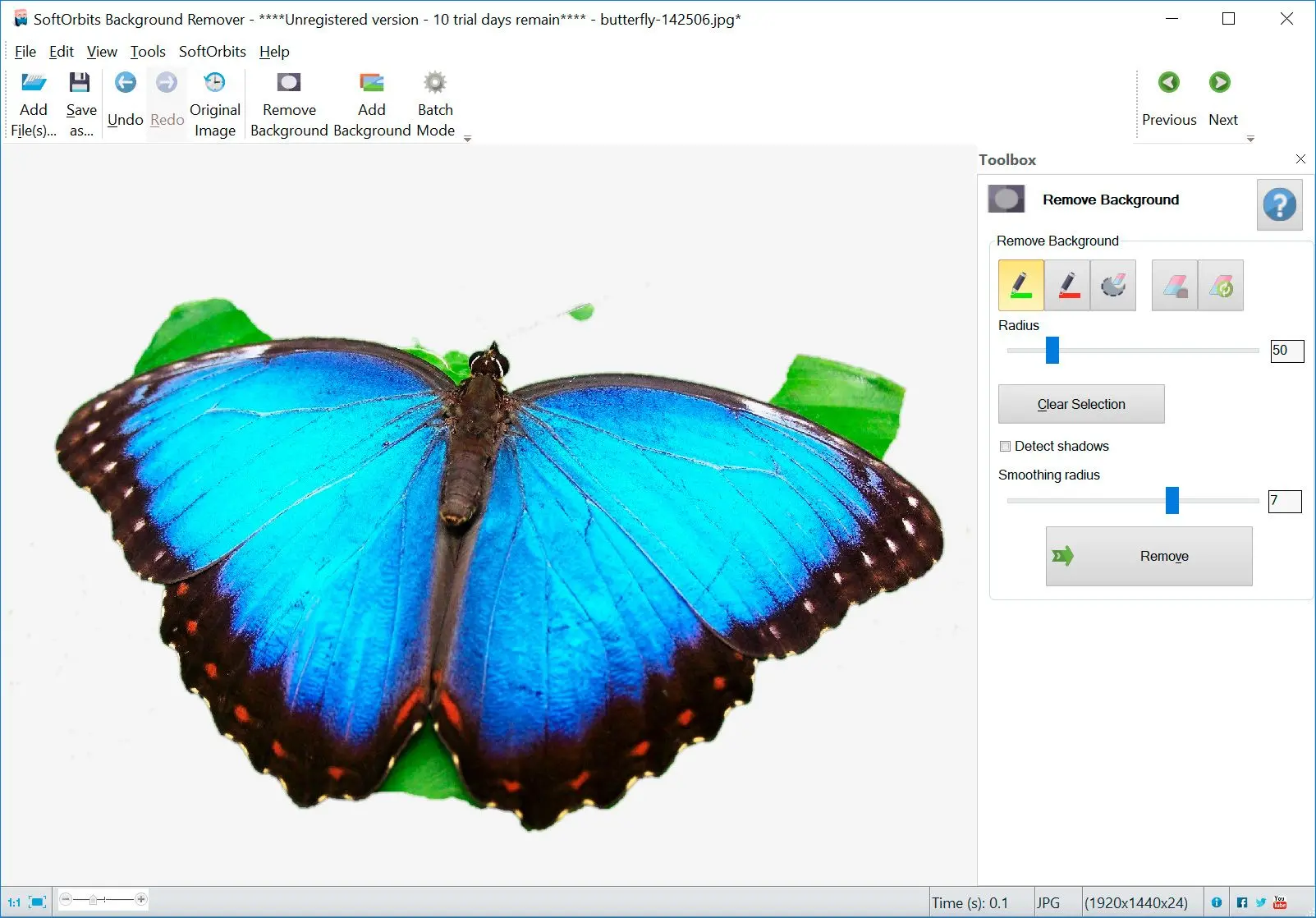
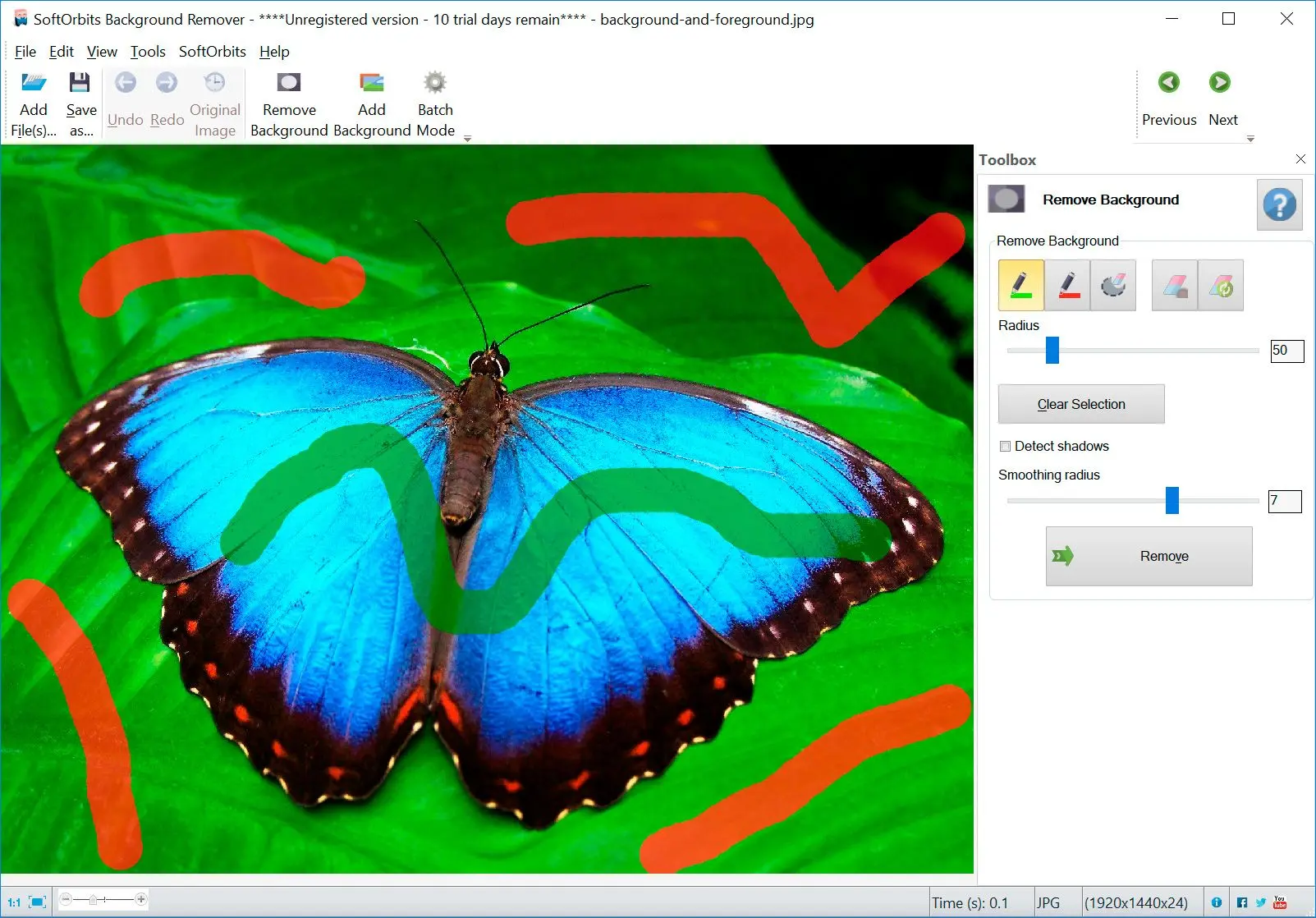
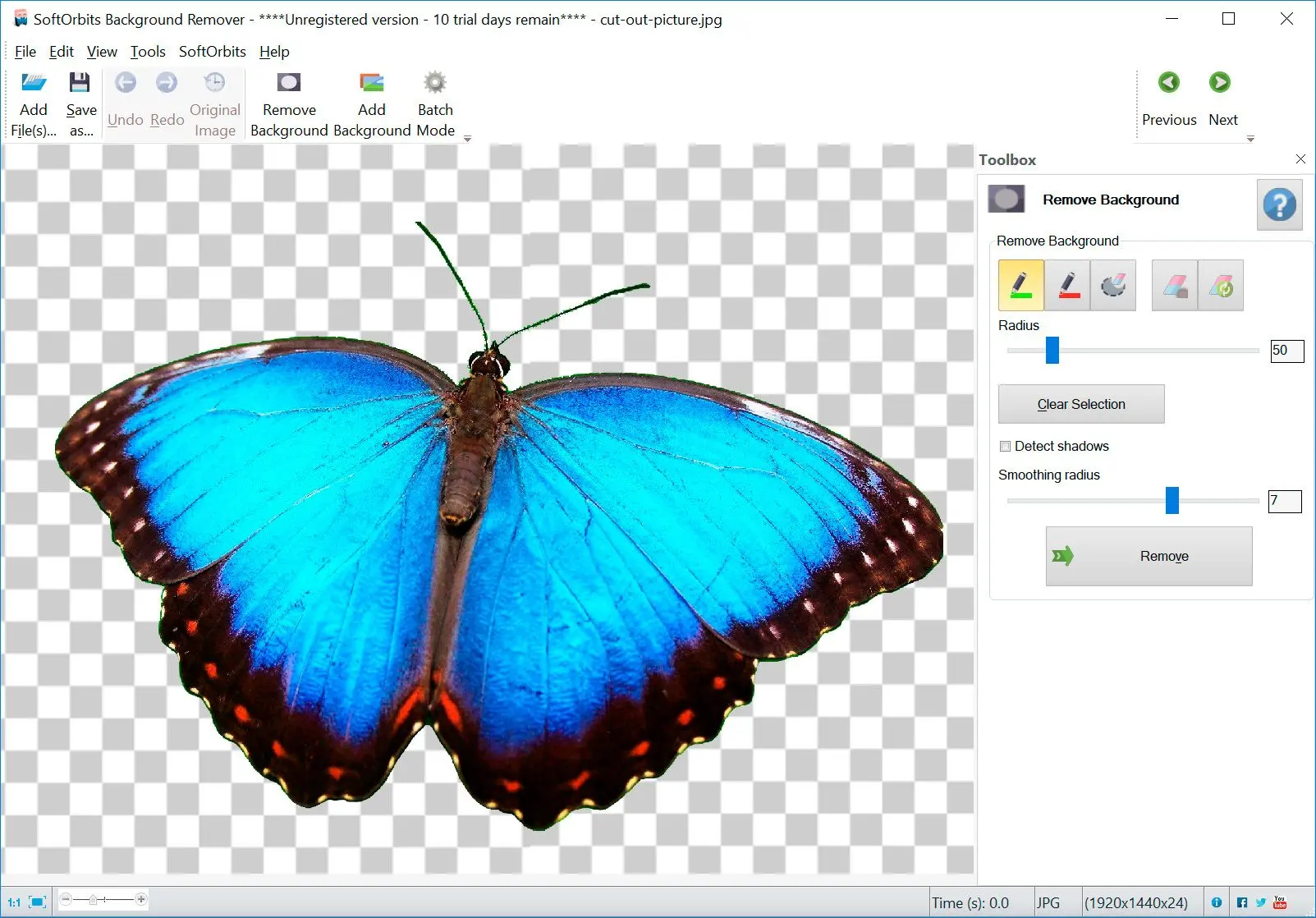
Du kan ta bort bakgrunden från en grupp foton i Batchläge. Använd den automatiska bakgrundsbytaren och klicka på Ta bort bakgrund. Därefter kan du välja en enfärgad bakgrund eller någon annan bakgrund som du vill lägga till.

Det här programmet har följande funktioner: